本篇文章由小编给您带来的钉钉如何设置美颜功能和开启美颜功能方法教程的具体内容分享。在钉钉APP中用户们能够非常方便的在线进行工作业务的交流处理,并且还能够进行线上视频会议,在APP中还为用户准备了美颜功能可以在视频时开启,那么要怎么才能设置美颜效果呢?开启美颜功能的方法有哪些呢?想必大家对此都有疑问,下面就跟随小编一起来看看吧!

钉钉开启美颜功能方法教程
1、首先打开手机,找到桌面的钉钉app。
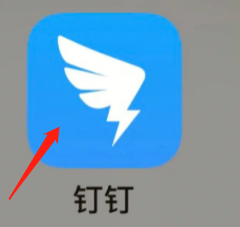
2、当我们发起视频通话后,先点击右下角的【更多】的选项。
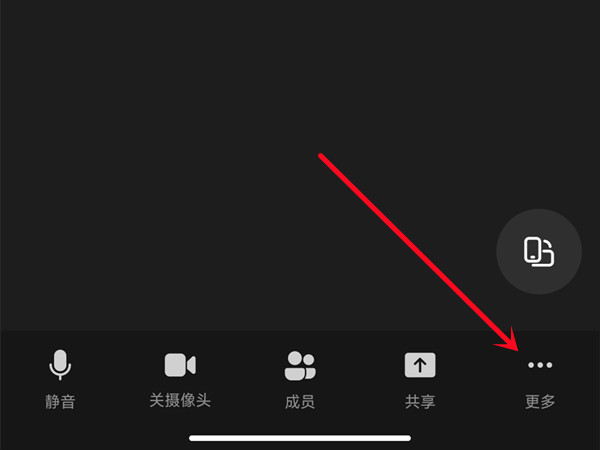
3、然后需要点击【美颜】,打开美颜开关即可。
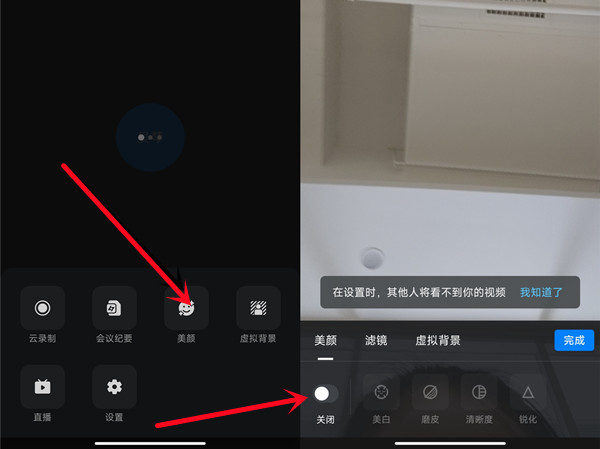
钉钉视频会议以及直播的美颜开启方法: 只需要点击美颜图标开启美颜功能。
(1)当我们发起视频会议或者钉钉直播后,点击【更多】-开启【美颜】开启即可。
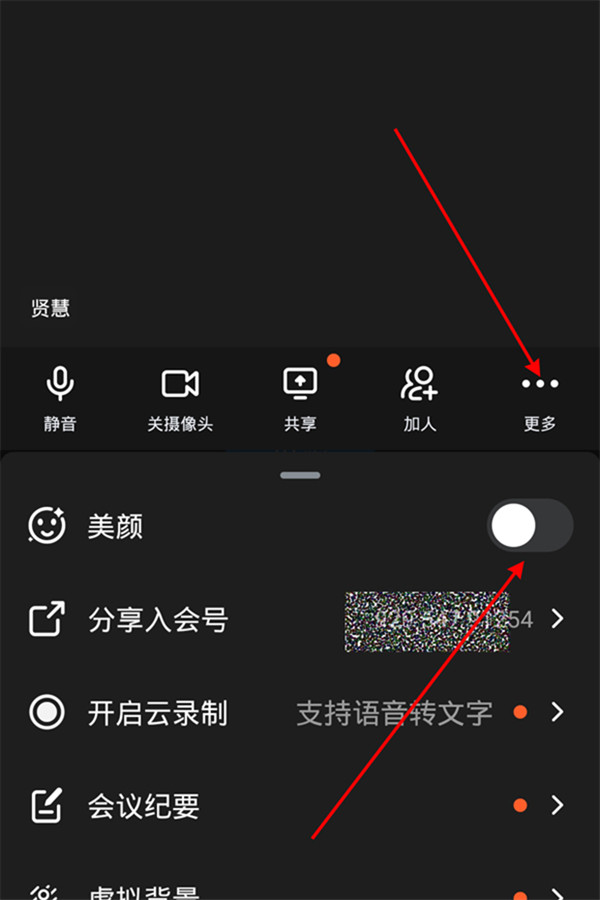
以上就是钉钉如何设置美颜功能和开启美颜功能方法教程的全部内容,希望可以为你带来帮助,欢迎大家阅读!




